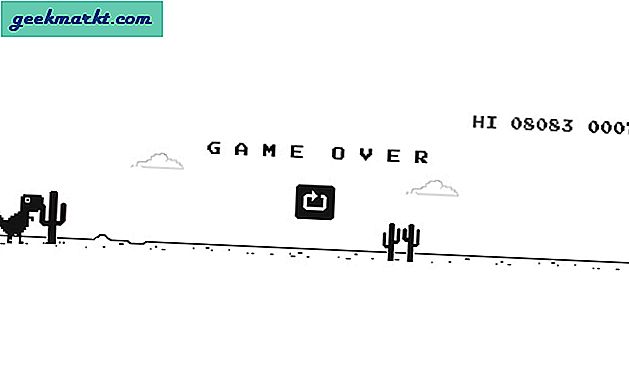การเบลอภาพอาจเกิดจากหลายสิ่ง การสั่นไหวของกล้องสั่นหรือโฟกัสที่ไม่เพียงพออาจสร้างภาพเบลอที่อาจทำให้ภาพเสียหายหรือทำให้ภาพเสียหายได้ แต่เป็นเกมภาพเบลอกว่า? เกิดอะไรขึ้นถ้าคุณจับอะไรบางอย่างที่จะไม่เกิดขึ้นอีก คุณสามารถยกเลิกการทำเป็นรูปภาพได้หรือไม่?
คุณสามารถเพิ่มความคมชัดของภาพและบางครั้งสามารถลบภาพเบลอโดยใช้เครื่องมือหลากหลายประเภท คุณสามารถทำได้ด้วย Photoshop, แอปบนอุปกรณ์เคลื่อนที่หรือเครื่องมือออนไลน์ ผลลัพธ์ขึ้นอยู่กับเครื่องมือที่คุณใช้และระดับความเบลอในภาพ
ด้วยภาพที่ถ่ายผ่านโซเชียลมีเดียและอินเทอร์เน็ตที่มีขนาดใหญ่อย่างรวดเร็วคุณภาพของภาพของคุณนับเป็นจำนวนมาก เรามักจะมีความหรูหราของเวลาในการเฟรมโฟกัสและถ่ายภาพอย่างระมัดระวัง แต่ก็จะไม่เป็นเช่นนั้นเสมอไป เราอาจใช้ภาพรีบร้อนหรือใช้วัตถุเคลื่อนที่หรือสถานการณ์ที่กำลังพัฒนา สำหรับสิ่งเหล่านี้เครื่องมือและเทคนิคต่อไปนี้จะทำงานได้ดีที่สุด

เลิกเบลอภาพโดยใช้ GIMP
หากคุณไม่มี Photoshop คุณสามารถใช้โปรแกรมแก้ไขภาพฟรี GIMP ได้ เป็นโปรแกรมที่ยอดเยี่ยมที่สามารถทำอะไรได้มากมาย เมื่อพิจารณาว่าไม่มีค่าใช้จ่ายใด ๆ แอปพลิเคชันที่มีคุณลักษณะหลากหลายซึ่งฉันมักแนะนำ มันไม่ค่อยมีพลังเท่า Photoshop แต่มันก็เป็นอิสระและทำทุกสิ่งที่เราต้องการมากที่สุดรวมถึงการยกเลิกการลบภาพ
- เปิดภาพใน GIMP
- เลือก Blur / Sharpen จาก Toolbox
- เลือก Sharpen และลากเมาส์เหนือรูปภาพเพื่อเพิ่มความคมชัดทั้งหมดหรือเลือกส่วนหนึ่งเพื่อให้คมชัดขึ้นเพียงบางส่วนเท่านั้น
เมื่อคุณเลือกบางส่วนของภาพเพื่อให้คมชัดขึ้น GIMP จะทำงานโดยอัตโนมัติ คุณควรเห็นภาพคมชัดแบบไดนามิกขณะที่คุณเลื่อนเมาส์ มันค่อนข้างมีประสิทธิภาพที่ unblurring ภาพและทำงานได้ดี
ยกเลิกการเบลอภาพโดยใช้ Photoshop
Photoshop มีเครื่องมือหลายอย่างที่คุณสามารถใช้เพื่อยกเลิกการเบลอภาพ ฉันรู้วิธีที่แตกต่างกันสามแบบเพื่อให้ได้ภาพที่คมชัดขึ้นจากภาพเบลอ แต่ละสิ่งต่างกันเล็กน้อยและทำงานในสถานการณ์ที่แตกต่างกัน คุณเพียงแค่ต้องมีการทดลองและข้อผิดพลาดเล็กน้อยเพื่อหาว่าเป็นอย่างไร
- เปิดภาพของคุณใน Photoshop Elements แล้ว:
- เลือกเมนูตัวกรองแล้วคลิกเพิ่ม
- เลือก Unsharp Mask
- ปรับทั้งรัศมีและจำนวนจนกว่าภาพของคุณจะคมชัด
การปรับค่านี้เล็กน้อยเพื่อให้ถูกต้อง แต่ทำงานได้ดีเมื่อยกเลิกการลบล้างภาพ
ใช้ Photoshop เพียง:
- เปิดภาพของคุณใน Photoshop
- ทำซ้ำเลเยอร์พื้นหลังและเลือก
- เลือก Filter, Other และ High Pass และตั้งค่าเป็น 10%
- เลือกโหมดการผสมผสานของเลเยอร์กับแสงที่เข้มและตั้งค่าความทึบไว้จนกว่าภาพจะชัดเจน
ถ้าคุณใช้ Photoshop รุ่นใหม่กว่าคุณสามารถใช้การลดการสั่นของกล้องเพื่อลดภาพเบลอในภาพ
- เปิดภาพของคุณใน Photoshop
- เลือกตัวกรองการคมชัดและการลดการสั่น
- อนุญาตให้ Photoshop ทำงานเวทมนตร์และดูตัวอย่างความแตกต่าง
ตัวเลือกสุดท้ายนี้ Photoshop จะทำงานทั้งหมด ไม่จำเป็นต้องป้อนข้อมูลผู้ใช้ตามการตั้งค่าและระดับ ตราบเท่าที่คุณเปิดใช้งานการแสดงตัวอย่างแล้วคุณจะเห็นภาพก่อนและหลังภาพติดกัน
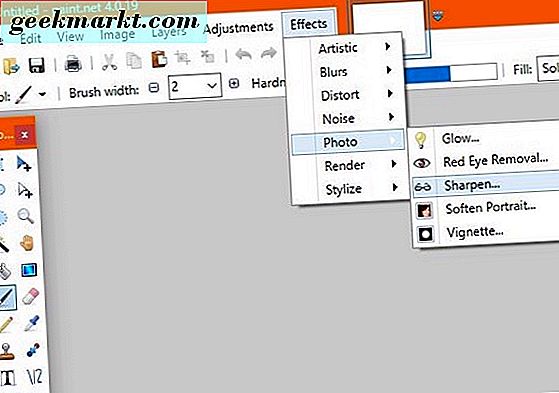
เลิกเบลอภาพโดยใช้ Paint.net
Paint.net เป็นอีกหนึ่งเครื่องมือแก้ไขภาพฟรีที่สามารถทำได้โดยไม่เสียค่าใช้จ่าย Sharpening ไม่ใช่ชุดที่เข้มงวด แต่จะลดความเบลอในภาพ
- เปิดภาพใน Paint.net
- เลือกเอฟเฟ็คภาพและความคมชัด
- เลื่อนแถบเลื่อนในป๊อปอัป Sharpen ไปยังระดับที่คุณพึงพอใจ
- เลือกตกลงและบันทึก
เครื่องมือ Sharpen จะสามารถนำสัญญาณรบกวนมาสู่ภาพได้ คุณสามารถลดค่าดังกล่าวได้โดยใช้ Effects and Noise Reduction อีกครั้งปรับจนกว่าคุณจะมีความสุข
เลิกเบลอภาพโดยใช้ Snapseed
Snapseed เป็นแอปจาก Google ที่ทำงานได้ทั้ง Android และ iPhones โปรแกรมแก้ไขภาพเต็มรูปแบบที่ทำงานบนอุปกรณ์รุ่นใหม่ ๆ และมีชุดคุณลักษณะที่สมบูรณ์แบบมาก สิ่งหนึ่งที่ทำได้ดีคือทำให้ภาพคมชัดขึ้น นอกจากนี้คุณยังสามารถเลือกเบลอภาพได้ด้วยหากคุณต้องการไปอีกทางหนึ่ง
- เปิดภาพของคุณใน Snapseed
- เลือกตัวเลือกเมนูรายละเอียด
- เลือก Sharpen หรือโครงสร้างยกเลิกการเบลอหรือแสดงรายละเอียดเพิ่มเติม
โครงสร้าง Sharpen และโครงสร้างช่วยเพิ่มความแตกต่างให้กับภาพที่ไม่ชัด ฉันมักจะใช้ Sharpen ก่อนเพื่อลบความเบลอให้มากที่สุดเท่าที่จะทำได้และใช้โครงสร้างเพื่อนำรายละเอียดกลับมา การทดลองนี้จะใช้เวลาสักเล็กน้อยและมีข้อผิดพลาดจนกว่าคุณจะได้ระดับตามความชอบของคุณ แต่เมื่อคุณทำภาพของคุณควรมีความคมชัดและพร้อมที่จะไป

เลิกเบลอภาพโดยใช้เครื่องมือออนไลน์
มีสองเครื่องมือออนไลน์ที่ฉันรู้จักในการยกเลิกการเบลอภาพ One คือ Fotor ซึ่งเป็นชุดเครื่องมือออนไลน์ที่มีประสิทธิภาพซึ่งสามารถทำสิ่งต่างๆมากมาย ส่วนอีกอย่างคือ Photo Sharpen ซึ่งทำอย่างนั้นได้
Fotor เป็นชุดเครื่องมือแก้ไขภาพที่ดีเยี่ยมซึ่งมีเครื่องมือตัดต่อภาพฟรีจากภายในเว็บไซต์ มีเครื่องมือ Pro เป็นอย่างดีสำหรับค่าใช้จ่าย แต่สำหรับส่วนมากของเราคนฟรีทำพอ เครื่องมือนี้มีการเพิ่มความเบลอของศิลปะลงในภาพ แต่โดยการใช้มันแล้วปรับเบลอคุณสามารถลดความมันได้เช่นกัน
ใช้เครื่องมือพื้นฐานในเมนูด้านซ้ายจากนั้น Basic ในเมนูที่สองด้านซ้าย มีแถบเลื่อน Sharpen ที่มีอยู่เพื่อยกเลิกการเบลอภาพ
Photo Sharpen เป็นเทคโนโลยีที่ต่ำกว่ามากและทำงานสำหรับคุณ ใช้อัลกอริทึมเพื่อทำให้ภาพคมชัดขึ้น คุณอัพโหลดภาพของคุณและเลือกปุ่ม Sharpen เว็บไซต์ไม่เหลือ จากนั้นจะแสดงภาพที่คมชัดขึ้น คุณไม่สามารถปรับแต่งผลการค้นหาได้ แต่ไซต์นี้ทำงานได้ดีในการลดความเบลอ
นี่เป็นวิธีที่ฉันรู้เพื่อยกเลิกการเบลอภาพ ฉันแน่ใจว่ามีหลายสิบวิธีอื่น ๆ ที่จะทำ รู้หรือไม่? บอกเราเกี่ยวกับพวกเขาด้านล่างถ้าคุณทำ!